1、首先加载一个点图层。
2、然后,在“内容列表”点图层位置处单击图层下的点。
3、出现修改点图层标记的对话框,ArcGIS为我们准备了许多点的表示方法,可以任意选择。还可以根据需求改变点的颜色和大小。
4、如果都不满足要求,也可以通过“编辑符号”命令来对其进行自主编辑。
5、打开“符号属性编辑器”对话框。
6、根据需求,对话框中目前的内容是“简单标记符号”,根据对话框中的内容对符号进行编辑。
7、当然也可以选择“图片标记符号”,自动d出图片选择对话框,我们选中一个图片点击确定。
8、设置好图片大小,在“符号选择器”对话框中,保存该符号类型。
9、然后适当修改图片大小,就可以发现点已经被标注成功了。
1、首先我们打开运行电脑里的arcgis软件进入arcgis软件主界面。
2、然后我们在界面上方arcgis主菜单中,找到并点击catalog tool工具,点击catalog选项。
3、然后我们点击要创建图层的位置。
4、然后我们用鼠标右键点击新建(new)选项。
5、然后我们选择图层的类型,点线面,我们这里选择面图层。
6、然后我们点击edit选项,选择投影。
7、投影选择后,确定后即可看到具体投影信息。
8、确定后我们即可看到新建的图层。
1、首先,打开Arcmap,在左侧的图层列表中“右键”点击点文件,然后点击“打开属性表”。
2、在属性表对话框中,点击“表选项”--“添加字段...”。
3、添加完字段后,在字段列表中“右键”点击东坐标--“计算几何"
4、在计算几何对话框中选择“点的Y坐标”,最后结果如图所示,在属性列表中可以查看。
欢迎分享,转载请注明来源:内存溢出

 微信扫一扫
微信扫一扫
 支付宝扫一扫
支付宝扫一扫
评论列表(0条)